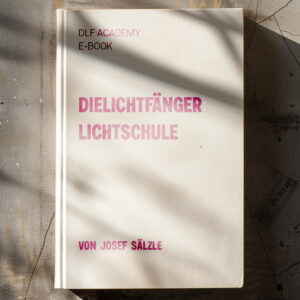RED KOMODO mit dem PortKeys BM5 WR III steuern
In diesem kurzen Artikel zeige ich euch, wie ihr die RED KOMODO mit dem PortKeys BM5 WR III verbindet und die Kamera dann über den Monitor bedienen könnt.
Das bringt euch insbesondere auf dem Gimbal etwas, weil man hier oft nicht an den Record-Knopf der Kamera kommt.
Inhaltsverzeichnis:
Einführung
Der PortKeys BM5 WR III ist ein solider 5 Zoll Fieldmonitor, mit ein paar Abstrichen bei der Darstellung der Farben. Meinen ausführlichen Artikel über den Monitor gibt es hier: PortKeys BM 5 WR III.
Wi-Fi der RED KOMODO richtig einstellen
Der PortKeys Monitor stellt über Wi-Fi eine Verbindung zur KOMODO her. Leider nur mit der 2,4GHz Frequenz. 5GHz funktioniert hier nicht. So könnt ihr den Monitor nicht in Kombination mit dem Livestream aufs Smartphone nutzen, da der Video-Livestream von der KOMODO 5GHz für ein flüssiges Bild benötigt. Bei 2,4GHz könnt ihr aber immerhin noch die Kamera problemlos übers Smartphone bedienen.
Stellt also als Erstes bei der KOMODO das Wi-Fi auf 2,4GHz.
RED KOMODO mit dem PortKeys BM5 verbinden
Fahrt die Kamera und den Monitor hoch und wartet bis die Kamera im Menü ist. Jetzt könnt ihr das SDI-Kabel vom Monitor bei der KOMODO anschließen.
Danach könnt ihr mit dem PortKeys eine Verbindung zur KOMODO herstellen. Streicht mit dem Finger von Oben nach Unten. Jetzt seit ihr im Kamera-Kontrollmenü. Auf der unteren Leiste sehr ihr die verschiedenen Verbindungstypen. Streicht hier mal nach Links und kontrolliert, ob das Wi-Fi bei PortKeys BM5 aktiviert ist. Wenn das Wi-Fi aktiv ist, könnt ihr auf Wi-Fi klicken und dann auf „Add new device“. Jetzt solltet ihr die KOMODO sehen. Wenn auf die KOMODO tippt, sollte sich ein Passwort-Fenster öffnen. Hier gebt ihr das Wi-Fi-Passwort der KOMODO ein. Jetzt stellt der Monitor eine Verbindung zur Kamera her.
RED KOMODO mit dem PortKeys BM5 steuern
Streicht jetzt von Oben nach Unten auf dem Monitor. Jetzt sollte sich das Kamerasteuerungsmenü öffnen. Hier könnt ihr jetzt alle wichtigen Kameraparameter einstellen und auch die Aufnahme starten.
Fazit
Mit gefällt der PortKeys Monitor in Kombination mit der RED KOMODO gut. Man kann zwar die KOMODO auch über das Smartphone steuern, aber ich bin oft kein Fan von dieser Methode. Mit dem Monitor von PortKeys kann man die Kamera auch steuern, wenn man sie nicht direkt erreichen kann (Gimbal, Kran, Ecke). Und man bekommt ja nicht nur die Steuerungsmöglichkeit, sondern auch einen guten hellen Monitor.
Teilweise hatte ich Probleme beim Verbinden der Kamera. Hier hilft es oft das Wi-Fi beim Monitor und bei der Kamera neuzustarten.